上一篇文章中我们讲到了ean-14条码的其中一种表现形式(条码下方显示(01)+14位数据)制作方法,今天我们来说下中琅条码打印软件中ean-14条码的另外一种表现形式——条码下方只显示14位数据(不带应用标识符01)的ean-14条码制作方法。
1. 想要批量制作不带应用标识符(01)的ean1-14条码,那么数据库中数据需要是14位的,其中最后一位是校验位,数据如下:
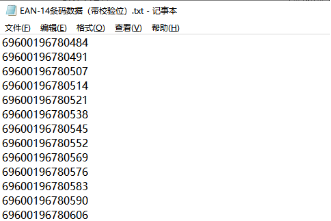
2. 打开中琅条码打印软件,根据打印机中的实际纸张设置纸张尺寸和布局,纸张我们这里设置为总宽度为106mm,高度为40mm的双排标签纸。
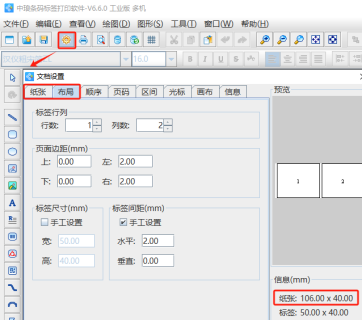
3. 将保存有ean-14条码数据的excel表导入到软件中,具体导入方法可以参考《中琅条码打印软件数据库连接详解》,这里不再详述。

4. 制作ean-14条码 点击软件左侧的“绘制一维条码”图标,在白色画布上绘制一个条形码,双击绘制的条形码,在图形属性-数据源中点击数据对象下面的“编辑”按钮,在打开的窗口中选择“数据库导入”数据类型,连接就是上面导入的excel表,字段选择“a”。
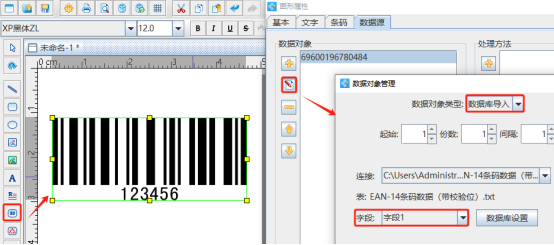
切换到“条码”选项卡,选择条码类型为“ean 14”。
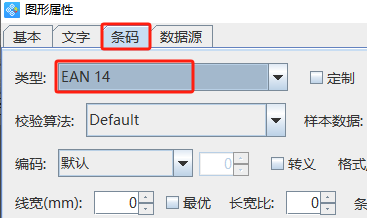
切换到“文字”选项卡,设置条码文字位置为“无”,将条码下面的数据隐藏了。
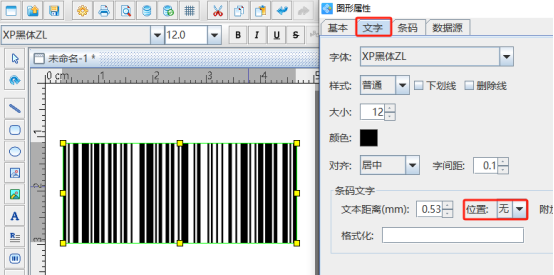
切换到“基本”选项卡,记下名称后面的“图形id”,这里图形id为1。
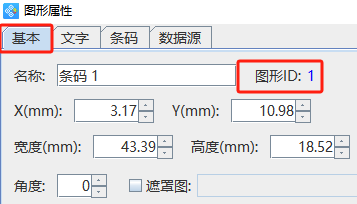
5. 制作不带应用标识符(01)的ean1-14条码 点击软件左侧的“绘制普通文本”按钮,在条码下方绘制一个普通文本,双击绘制的普通文本,在图形属性-数据源中点击数据对象下面的“编辑”按钮,在打开的窗口中选择“数据引用”数据类型,下面的引用数据对象id设置为1,就将条码数据引用过来了。
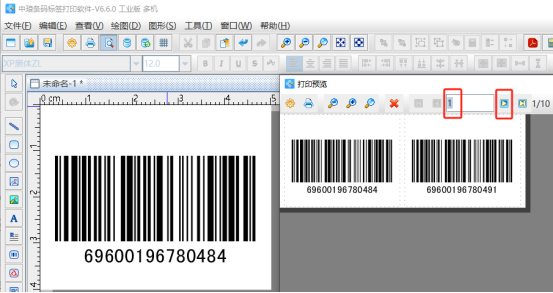

6. 我们可以看到通过上面的方法制作的ean-14条码,条码下方只显示了14位数据,不显示应用标识符(01),但是用扫描软件扫描,我们会发现扫描出来的结果是16位的。
7. 然后结合软件顶部的“文本居中”,“垂直居中对齐”小工具,将文本内容与条码黑白条垂直居中显示。
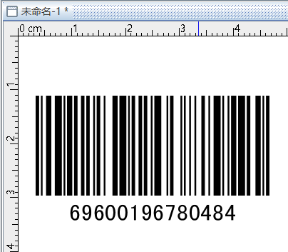
8. 点击软件顶部的“打印预览”按钮,翻页查看批量生成的ean-14条码,预览无误就可以直接连接打印机打印或者是输出pdf文档、图片、tif文档了。

以上就是中琅条码打印软件中制作不带应用标识符(01)的ean-14条码操作方法,还是很简单的。本文中我们是导入的是excel表数据进行批量制作的ean-14条码,在实际制作过程中,还可以导入txt文本、mysql、sql server等数据库进行批量制作ean-14条码。







发表评论